macOS系統(tǒng)打開任務(wù)管理器的方法
macOS系統(tǒng)是一款蘋果電腦專用的操作系統(tǒng),它擁有非常獨(dú)特的用戶界面,而且架構(gòu)與Windows系統(tǒng)也有所差別,所以能夠有效防止電腦病毒的襲擊。我們在使用電腦的過程中,在操作一些軟件時(shí)會(huì)出現(xiàn)卡頓的情況,這時(shí)候軟件會(huì)處于死機(jī)狀態(tài),我們在軟件中進(jìn)行任何操作都沒有反應(yīng)。面對這樣的問題,我們可以打開任務(wù)管理器,在任務(wù)管理器中強(qiáng)制關(guān)閉軟件加以解決。那么接下來小編就給大家詳細(xì)介紹一下macOS系統(tǒng)打開任務(wù)管理器的具體操作方法,有需要的朋友可以看一看并收藏起來。

1.首先打開電腦,我們在電腦桌面的底部找到“啟動(dòng)臺(tái)”圖標(biāo),點(diǎn)擊該圖標(biāo)再進(jìn)行下一步操作。
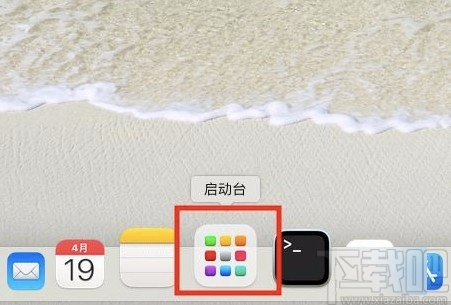
2.然后就會(huì)進(jìn)入到啟動(dòng)臺(tái)頁面,我們在頁面上找到“其他”選項(xiàng),界面上就會(huì)出現(xiàn)一個(gè)其他選項(xiàng)頁面。
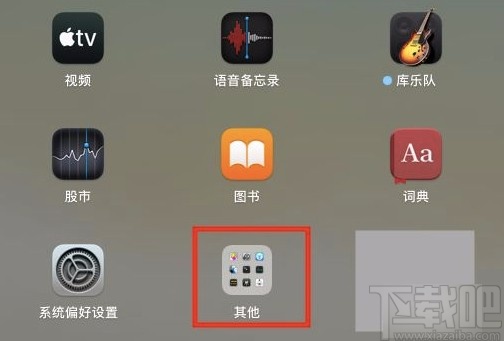
3.接下來在其他選項(xiàng)頁面中,我們在頁面上找到“活動(dòng)監(jiān)視器”選項(xiàng),點(diǎn)擊它就可以進(jìn)行下一步操作。
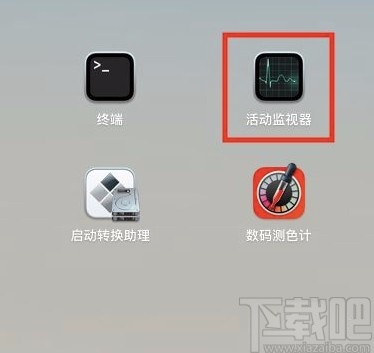
4.完成以上所有步驟后,我們就成功打開任務(wù)管理器了,這時(shí)候會(huì)看到界面上出現(xiàn)了當(dāng)前系統(tǒng)上正在進(jìn)行的所有進(jìn)程信息,如下圖所示,大家可以作為參考。
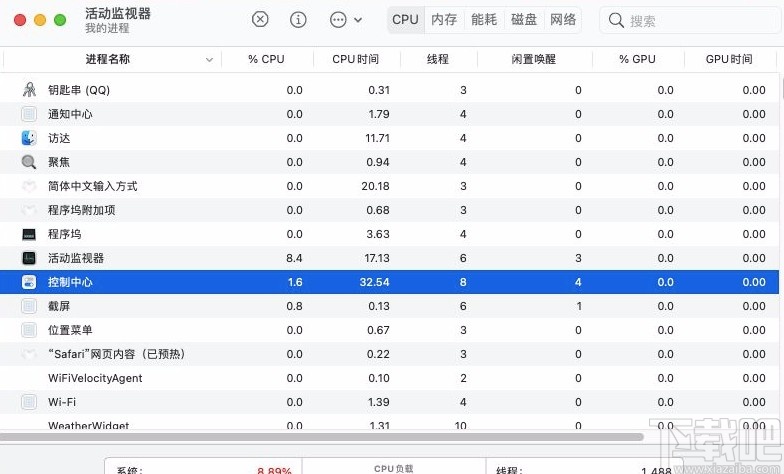
以上就是小編給大家整理的macOS系統(tǒng)打開任務(wù)管理器的具體操作方法,方法簡單易懂,有需要的朋友可以看一看,希望這篇教程對大家有所幫助。
相關(guān)文章:
1. macOS系統(tǒng)設(shè)置縮放樣式的方法2. macOS系統(tǒng)設(shè)置語音詳細(xì)度的方法3. MacOS系統(tǒng)開啟縮放快捷鍵的方法4. Win11任務(wù)管理器固定到任務(wù)欄怎么做?5. macOS系統(tǒng)取消自動(dòng)播放視頻和實(shí)況照片的方法6. MacOS系統(tǒng)取消應(yīng)用自動(dòng)啟動(dòng)的方法7. MacOS系統(tǒng)更改高亮顯示顏色的方法8. macOS系統(tǒng)設(shè)置開機(jī)密碼的方法9. win10任務(wù)管理器空白怎么回事10. macOS系統(tǒng)設(shè)置朗讀文本內(nèi)容延遲時(shí)間的方法

 網(wǎng)公網(wǎng)安備
網(wǎng)公網(wǎng)安備